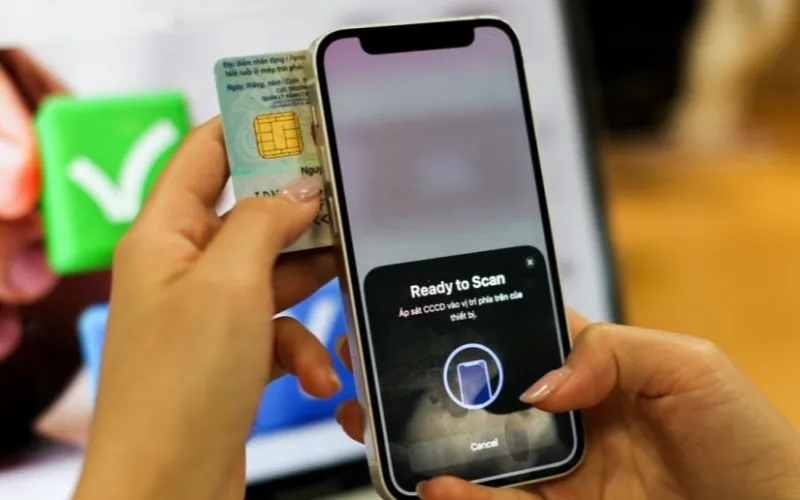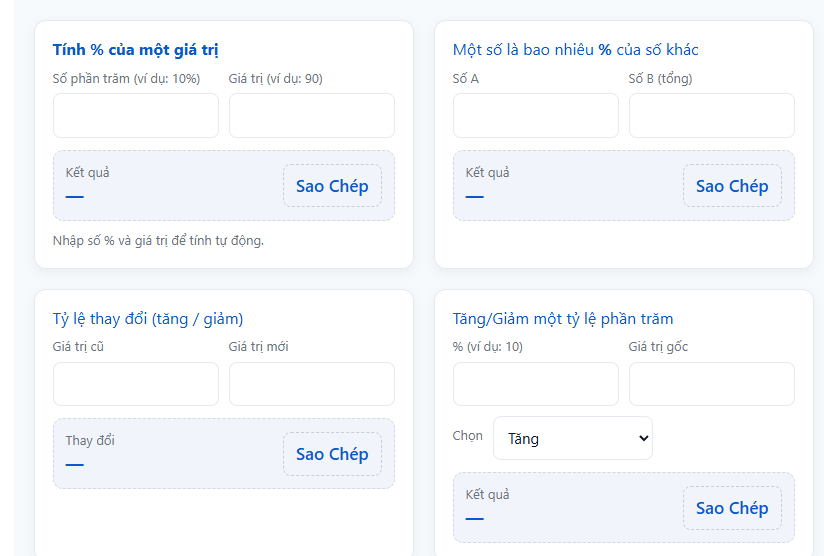Cách cài đặt sinh trắc học đơn giản, chi tiết, dễ làm

Bạn đang không biết cài đặt sinh trắc học như thế nào?. Bài viết dưới đây sẽ hướng dẫn cách cài đặt sinh trắc học đơn giản, chi tiết, dễ thực hiện. Cùng tìm hiểu nhé!
Sinh Trắc Học Là Gì?
Sinh trắc học (biometrics) là công nghệ nhận dạng dựa trên các đặc điểm vật lý hoặc hành vi của con người. Các loại sinh trắc học phổ biến bao gồm:
-
Vân tay: Sử dụng dấu vân tay để xác thực.
-
Nhận diện khuôn mặt: Sử dụng hình ảnh khuôn mặt để xác minh danh tính.
-
Quét mống mắt: Dựa trên đặc điểm độc đáo của mống mắt.
-
Nhận diện giọng nói: Phân tích âm thanh giọng nói để xác thực.
Hệ thống sinh trắc học được ứng dụng trong điện thoại thông minh, máy chấm công, hệ thống kiểm soát ra vào, và nhiều lĩnh vực khác.
Tại Sao Cần Cài Đặt Sinh Trắc Học?
Cài đặt sinh trắc học mang lại nhiều lợi ích, bao gồm:
-
Bảo mật cao: Khó bị sao chép hoặc giả mạo so với mật khẩu truyền thống.
-
Tiện lợi: Không cần ghi nhớ mật khẩu phức tạp.
-
Nhanh chóng: Xác thực danh tính chỉ trong vài giây.
-
Ứng dụng đa dạng: Từ mở khóa điện thoại đến kiểm soát truy cập trong doanh nghiệp.
Hướng Dẫn Cách Cài Đặt Sinh Trắc Học
Dưới đây là các bước chi tiết để cài đặt sinh trắc học trên các thiết bị phổ biến như điện thoại, máy tính, hoặc hệ thống doanh nghiệp.
1. Cài Đặt Sinh Trắc Học Trên Điện Thoại Thông Minh
Hầu hết các điện thoại thông minh hiện nay (iPhone, Samsung, Xiaomi, v.v.) đều hỗ trợ tính năng sinh trắc học như vân tay hoặc nhận diện khuôn mặt. Cách cài đặt như sau:
Bước 1: Truy Cập Cài Đặt Bảo Mật
-
Mở ứng dụng Cài đặt (Settings) trên điện thoại.
-
Tìm mục Bảo mật (Security) hoặc Khóa màn hình và bảo mật (Lock Screen and Security).
Bước 2: Chọn Loại Sinh Trắc Học
-
Chọn Vân tay (Fingerprint) hoặc Nhận diện khuôn mặt (Face ID/Face Recognition).
-
Một số thiết bị hỗ trợ thêm Quét mống mắt (Iris Scanner).
Bước 3: Thiết Lập Dữ Liệu Sinh Trắc Học
-
Đối với vân tay: Đặt ngón tay lên cảm biến theo hướng dẫn, di chuyển ngón tay để quét toàn bộ bề mặt.
-
Đối với khuôn mặt: Nhìn vào camera trước, xoay đầu nhẹ nhàng để máy ghi nhận toàn bộ khuôn mặt.
-
Lưu ý: Thực hiện trong điều kiện ánh sáng tốt và đảm bảo thiết bị sạch sẽ.
Bước 4: Xác Nhận Và Kiểm Tra
-
Sau khi lưu dữ liệu, hệ thống sẽ yêu cầu bạn xác nhận bằng mật khẩu hoặc mã PIN.
-
Kiểm tra xem tính năng sinh trắc học hoạt động đúng bằng cách khóa màn hình và mở lại.
2. Cài Đặt Sinh Trắc Học Trên Máy Tính
Nhiều máy tính xách tay và máy bàn hiện nay hỗ trợ sinh trắc học thông qua cảm biến vân tay hoặc camera nhận diện khuôn mặt (Windows Hello, macOS Touch ID).
Bước 1: Kiểm Tra Phần Cứng
-
Đảm bảo máy tính của bạn có cảm biến vân tay hoặc camera tương thích.
-
Cập nhật hệ điều hành và driver mới nhất.
Bước 2: Truy Cập Cài Đặt
-
Trên Windows: Vào Cài đặt > Tài khoản > Tùy chọn đăng nhập (Settings > Accounts > Sign-in options).
-
Trên macOS: Vào System Preferences > Touch ID.
Bước 3: Thêm Dữ Liệu Sinh Trắc Học
-
Chọn Thêm vân tay hoặc Nhận diện khuôn mặt.
-
Làm theo hướng dẫn để quét vân tay hoặc khuôn mặt.
Bước 4: Kiểm Tra Và Lưu
-
Kiểm tra tính năng bằng cách đăng xuất và đăng nhập lại.
-
Lưu ý: Đảm bảo bạn có mật khẩu dự phòng trong trường hợp sinh trắc học không hoạt động.
3. Cài Đặt Hệ Thống Sinh Trắc Học Cho Doanh Nghiệp
Đối với các doanh nghiệp, hệ thống sinh trắc học thường được sử dụng trong máy chấm công hoặc kiểm soát ra vào. Các bước cài đặt bao gồm:
Bước 1: Lựa Chọn Thiết Bị Sinh Trắc Học
-
Chọn máy chấm công hoặc thiết bị kiểm soát ra vào hỗ trợ sinh trắc học (vân tay, khuôn mặt, hoặc thẻ RFID).
-
Một số thương hiệu uy tín: ZKTeco, Hikvision, Suprema.
Bước 2: Cài Đặt Phần Mềm Quản Lý
-
Cài đặt phần mềm đi kèm thiết bị (thường được cung cấp bởi nhà sản xuất).
-
Kết nối thiết bị với máy tính hoặc mạng nội bộ.
Bước 3: Đăng Ký Dữ Liệu Nhân Viên
-
Thu thập dữ liệu sinh trắc học của nhân viên (vân tay, khuôn mặt).
-
Lưu dữ liệu vào hệ thống và gán ID cho từng nhân viên.
Bước 4: Kiểm Tra Và Bảo Trì
-
Kiểm tra hệ thống bằng cách yêu cầu nhân viên sử dụng để chấm công hoặc ra vào.
-
Thường xuyên cập nhật phần mềm và vệ sinh thiết bị để đảm bảo độ chính xác.
Các Lỗi Thường Gặp Khi Cài Đặt Sinh Trắc Học Và Cách Khắc Phục
-
Cảm biến không nhận diện:
-
Kiểm tra xem cảm biến có sạch sẽ hay không.
-
Thử đăng ký lại dữ liệu sinh trắc học trong điều kiện ánh sáng tốt.
-
-
Lỗi phần mềm:
-
Cập nhật driver hoặc phần mềm mới nhất.
-
Khởi động lại thiết bị.
-
-
Dữ liệu không chính xác:
-
Đảm bảo bạn nhập đúng dữ liệu sinh trắc học (vân tay không bị ướt, khuôn mặt rõ ràng).
-
Việc cài đặt sinh trắc học không chỉ giúp tăng cường bảo mật mà còn mang lại sự tiện lợi trong cuộc sống và công việc. Bằng cách làm theo các bước trên, bạn có thể dễ dàng thiết lập hệ thống sinh trắc học trên điện thoại, máy tính, hoặc trong doanh nghiệp. Hãy đảm bảo tuân thủ các mẹo tối ưu hóa để hệ thống hoạt động hiệu quả và an toàn.